広告 当サイトのコンテンツには広告を掲載しています
動画保存ソフトiMyFone TopClipperレビュー|URL貼り付けで簡単ダウンロード

InstagramやTik Tokで気に入った動画や音楽をオフラインで保存したい!と思ったことがある人は多いのではないでしょうか?
Tik Tokの場合、動画の保存自体はシェア→ダウンロードから可能ですがロゴが邪魔だったり音声がカットされてしまい残念ですよね・・・
また、いいねや保存をしておいても投稿者がその投稿を消してしまったらもう見ることができません。
そんなときに便利なのが動画ダウンロードソフト、 TopClipper。
動画だけでなく音声の保存も可能です。
TopClipperとは?

株式会社iMyFoneの動画・音声ダウンロードソフトです。
2015年設立の新しい会社ですが、100ヶ国200万人以上のユーザーを獲得しており、データ復元ソフトやLINEのバックアップソフトなど多数の製品があります。
リンク:SDカード・USBメモリのデータ復元方法|ファイル復元ソフトiMyFone D-Back for Windowsを紹介!
異なるOS間のLINEの引継ぎ/トーク履歴のバックアップはiTransor for LINEで!
TopClipperでできること
- 透かしなしで動画を保存
- ビデオを自動的に再編集してオリジナルのビデオを作成
- 音声保存
残念ながら現在Windowsのみ対応でMacには非対応です。
- Tik Tok
- YouTube
- Vimeo
- SoundCloud
等の動画・音声保存に対応しています。
また、嬉しいことにスマホで利用可能なアプリ版もまもなく公開予定!
ますます便利になりますね。
動画・音声の保存以外には動画作成機能があります。
- ビデオの反転
- ピクチャインピクチャ
- フレーム処理
が簡単に行えるので、切り抜き動画等をよく作る人にもおすすめのソフトです。
TopClipperの料金

TopClipperには無料版と有料版があります。
無料版では透かしなしの動画ダウンロードが1回しか使用できません。
使用感を確かめるためのものと思っておきましょう。
有料版ではすべての機能が無制限で使用できるようになり、月間ライセンス・年間ライセンス・永久ライセンスから選べます。
| 月間ライセンス | 年間ライセンス | 永久ライセンス |
|---|---|---|
| 2,980円 | 6,480円 | 9,480円 |
| 期間中無料更新/1PCで使用可能 契約自動更新 | 生涯無料更新/1PCで使用可能 | |
月間ライセンス・年間ライセンスは契約自動更新なので、ソフトが必要なくなったタイミングで更新のキャンセルを忘れないようにしましょう。
動画・音声ダウンロードの注意点について
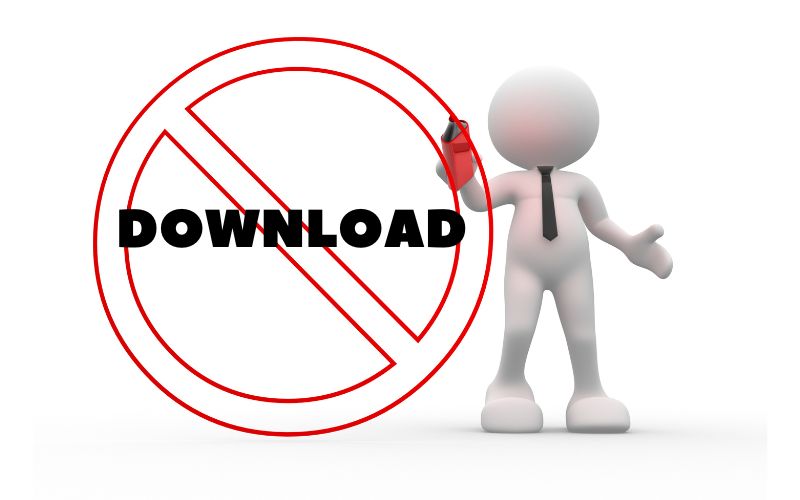
2010年の著作権法の改正で著作権を侵害するコンテンツのダウンロードは違法となりました。
違法動画をアップロードした人だけでなくダウンロードした人も処罰の対象です。
正直それ以前はニコニコ動画やYouTubeからダウンロードしまくってた・・・という人も少なくないかもしれませんね。
TopClipperは著作権で保護された動画・音声をダウンロードすることを推奨していません。
ダウンロードする際は注意しましょう。

当たり前だけど配布・商用利用は絶対ダメ!
著作権フリーの動画・音楽を私的に楽しむようにしましょう!
参考リンク:【見逃せない】TikTokの音源・曲の保存は可能!方法と注意点を紹介
YouTubeの動画やアニメを安全にダウンロード・保存する方法
違法ダウンロードで逮捕される?弁護士が詳しく解説!
TopClipperの使い方
基本的にURL入力→ダウンロードで動画保存ができる簡単設計です。
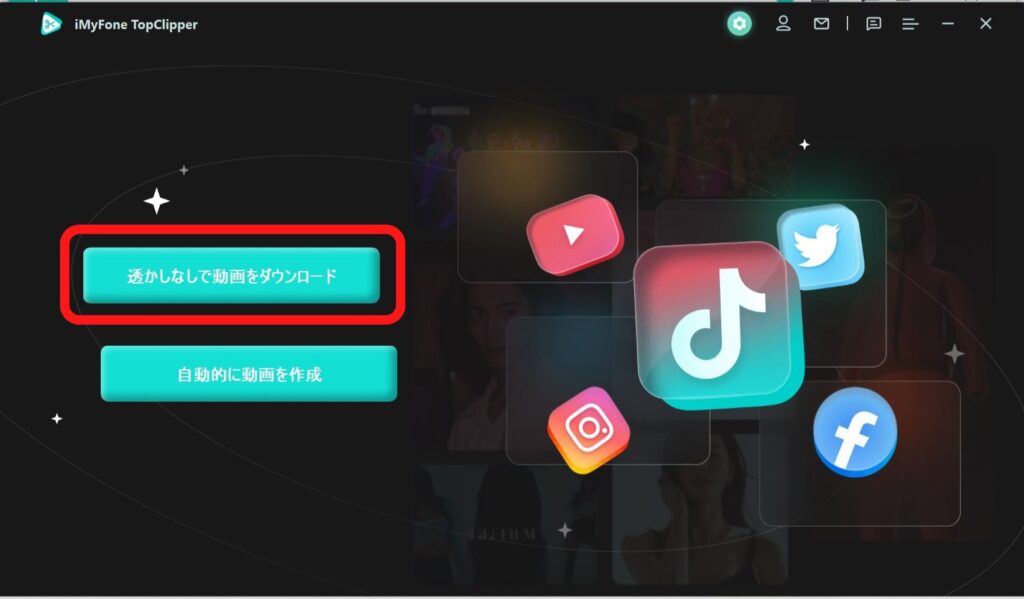
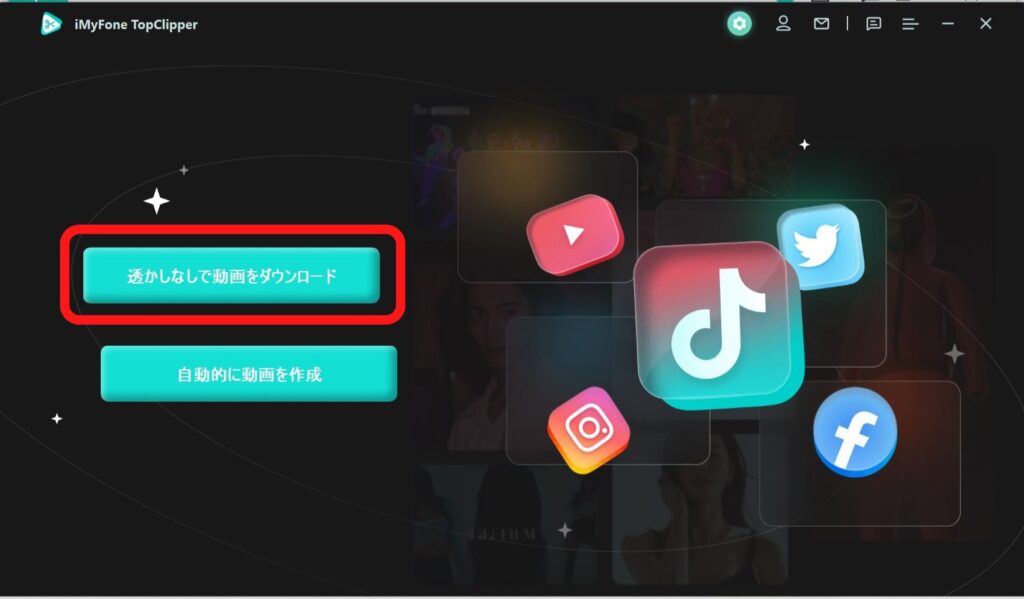
透かしなしで動画をダウンロードをクリック。
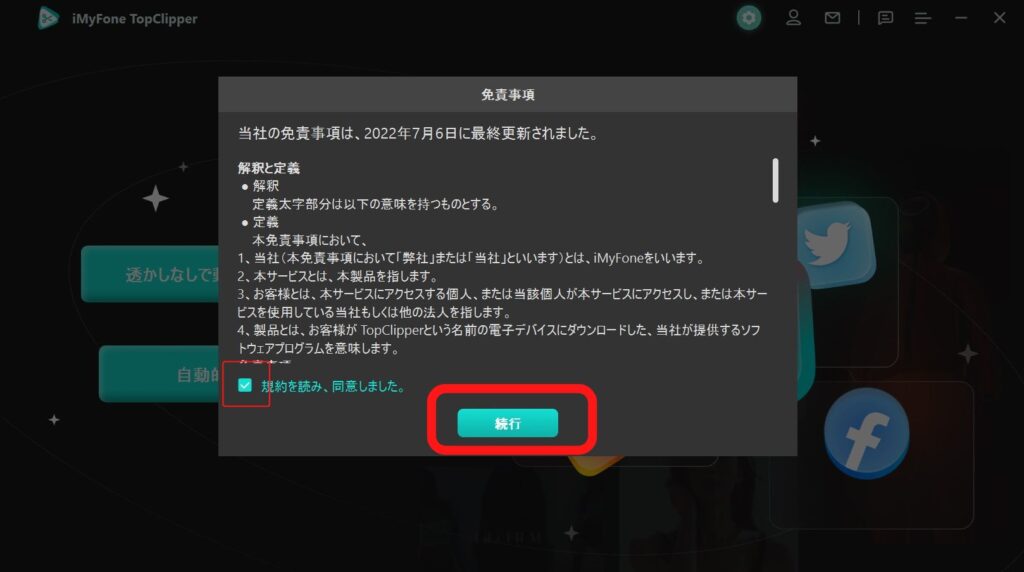
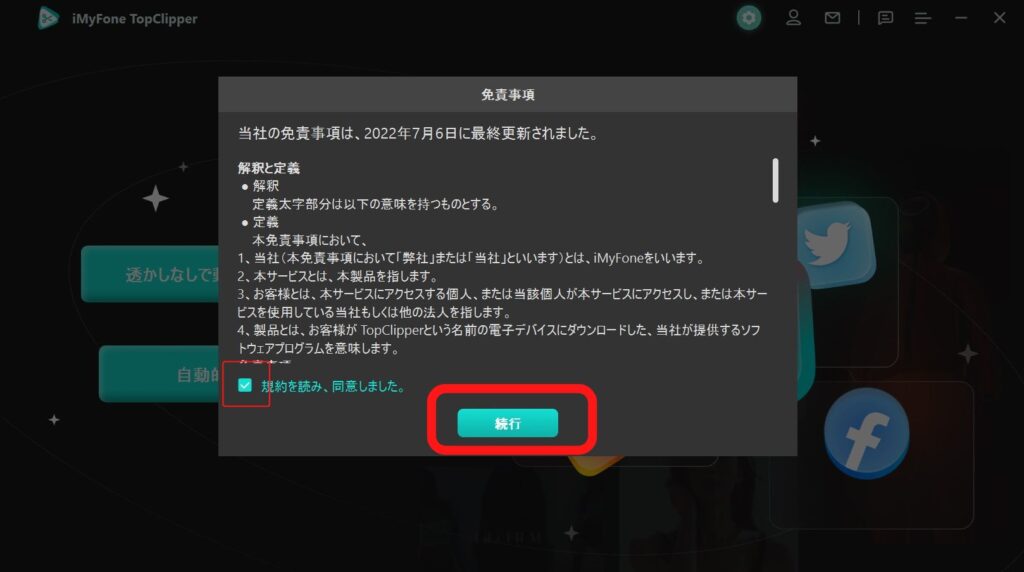
免責事項が出てくるのでチェックボックスにチェックを入れて続行。
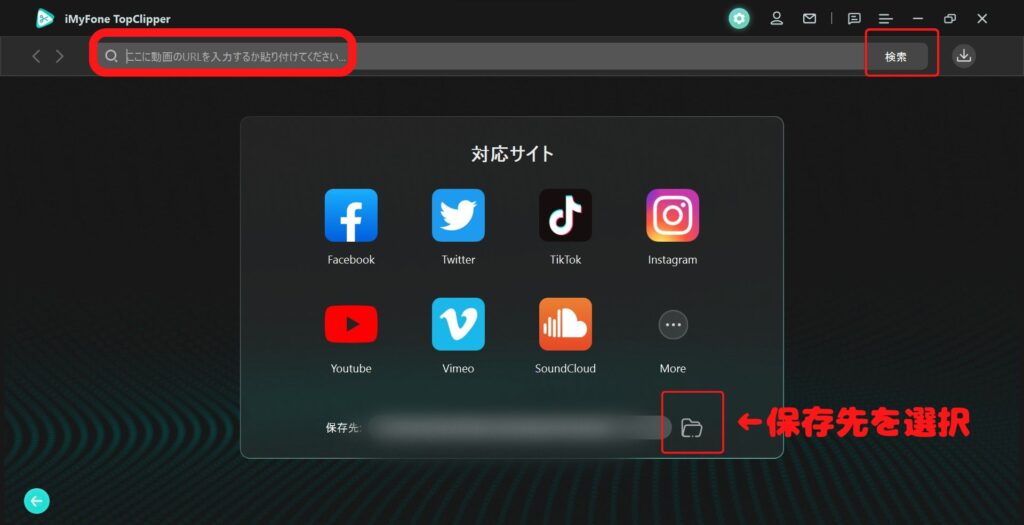
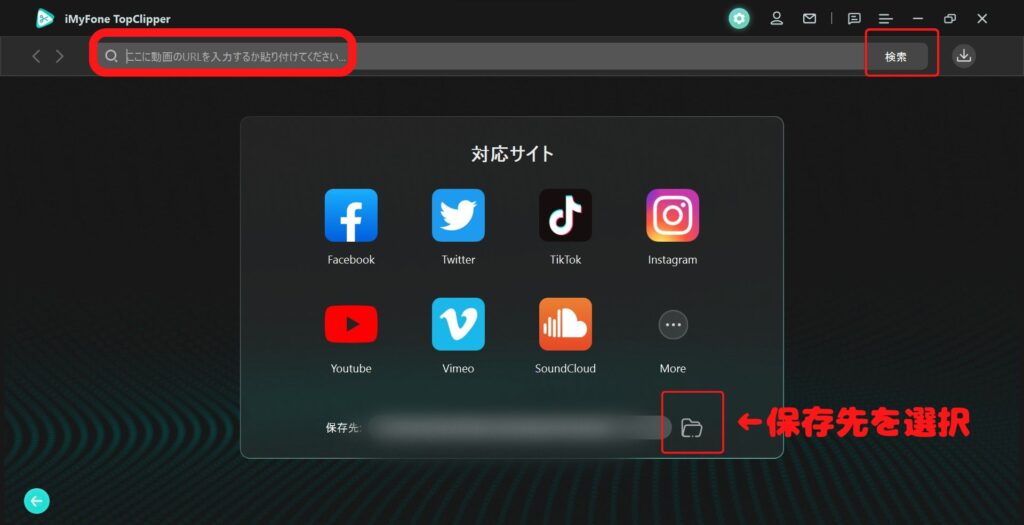
ファイルのアイコンをクリックすると保存先を変更できます。
デフォルトではPC本体にデータが保存されますが、外部メモリにも保存可能です。
保存したい動画・音声のURLを貼り付けて検索をクリック、または対応サイトのアイコンをクリックして該当のURLを検索。
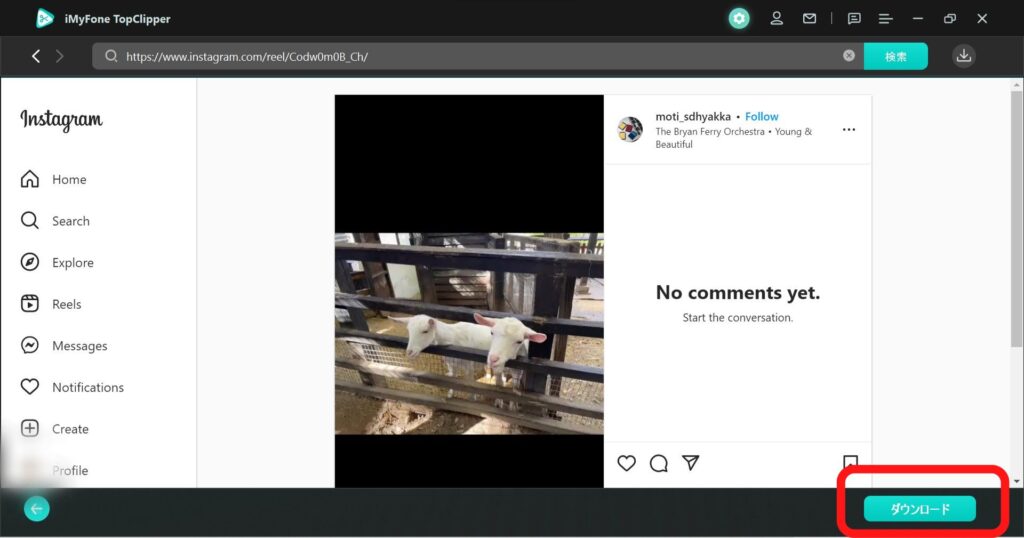
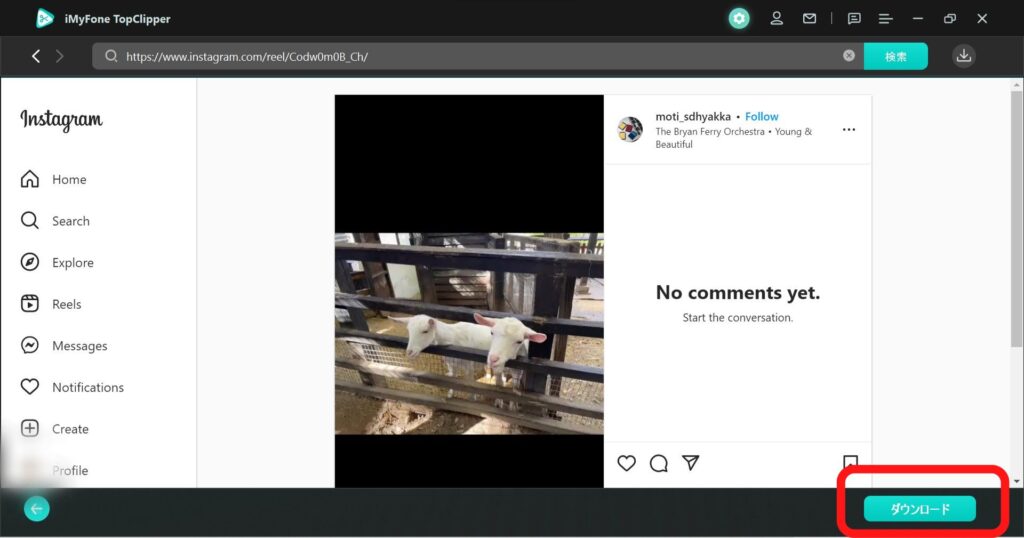
右下のダウンロードをクリック。
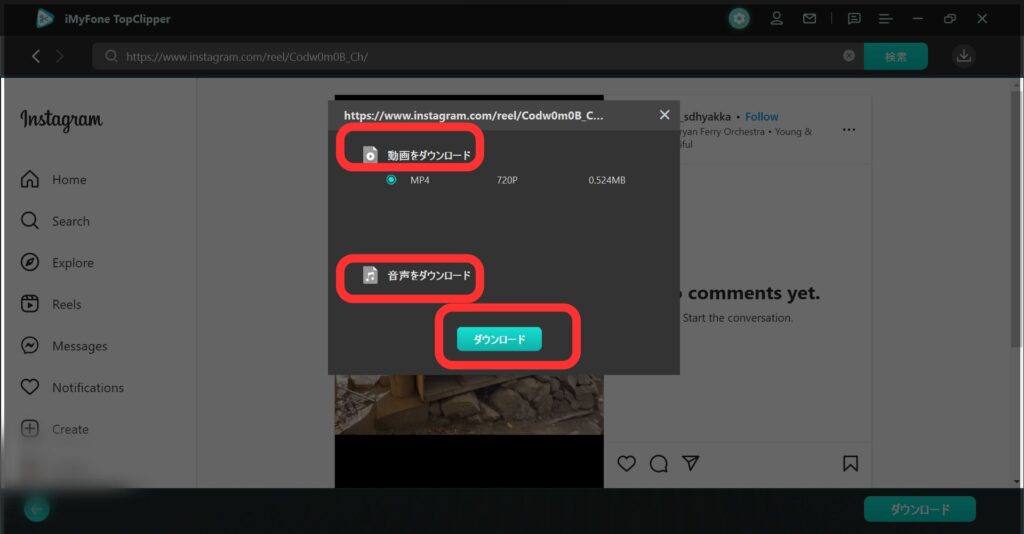
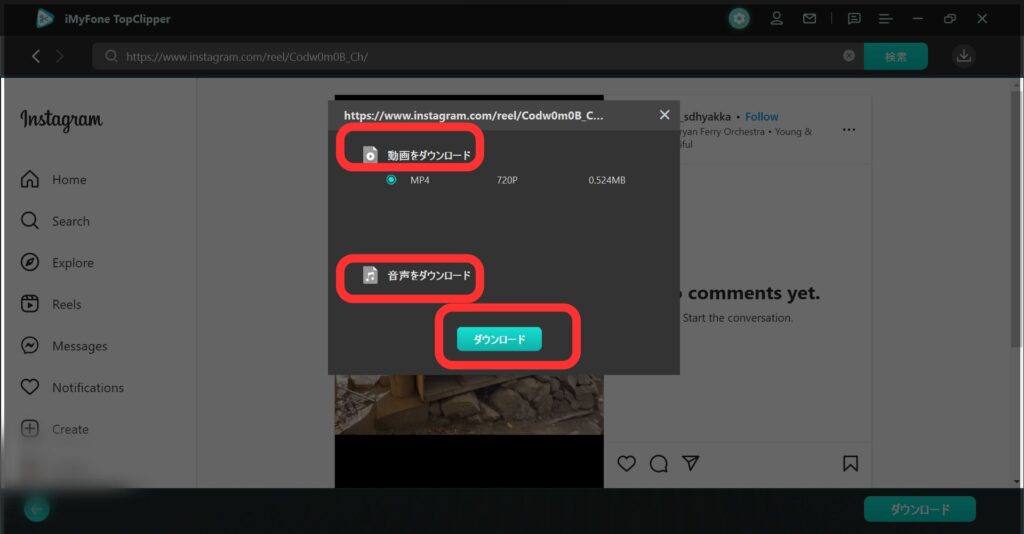
解析が終了するとダウンロード画面になるので、保存したいファイル形式、解像度を選択してダウンロードしてください。
この動画は選択の余地がありませんが、通常以下のように選択可能です。
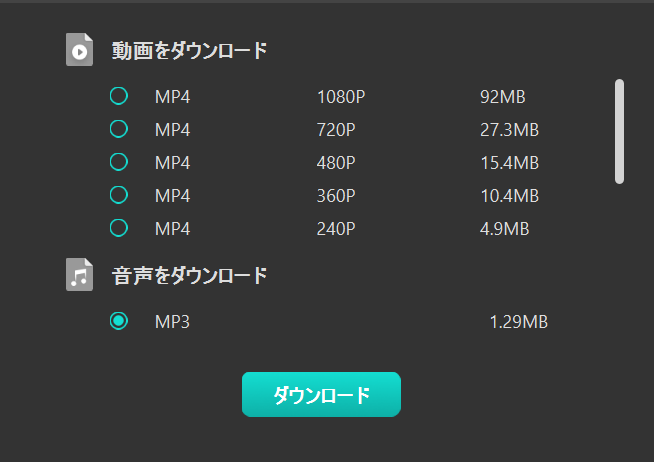
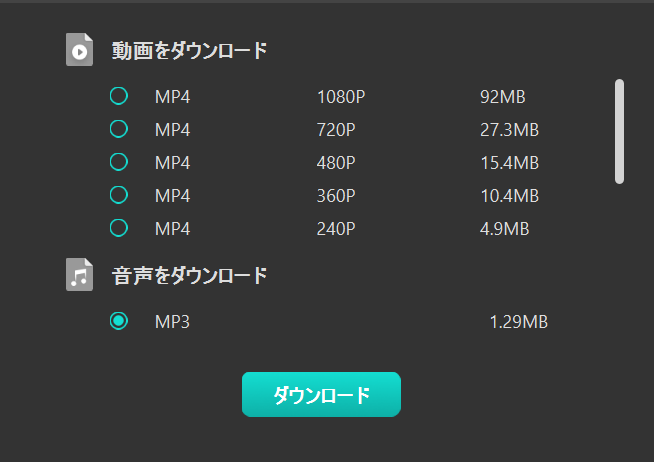



ファイル形式、解像度、容量がわかりやすく表示されているね!
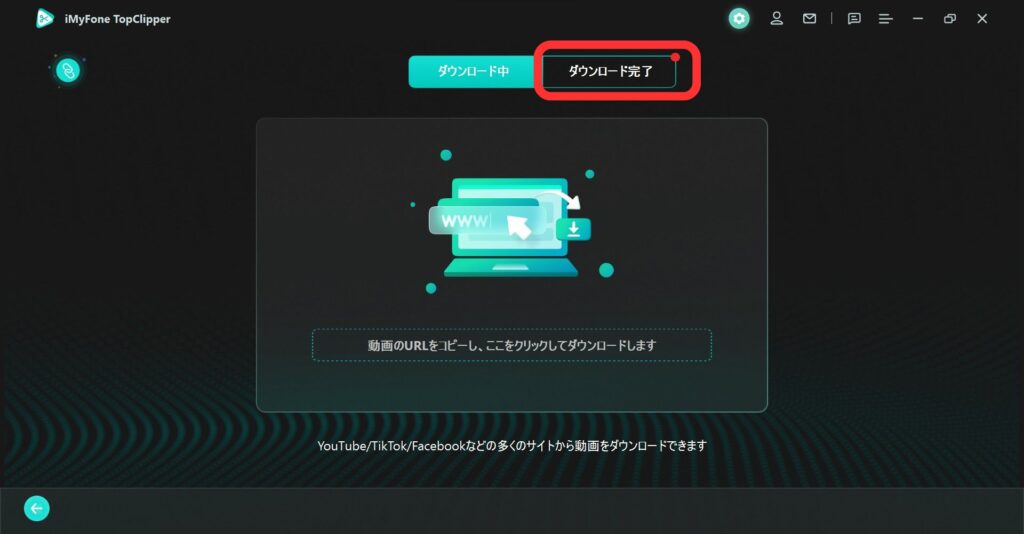
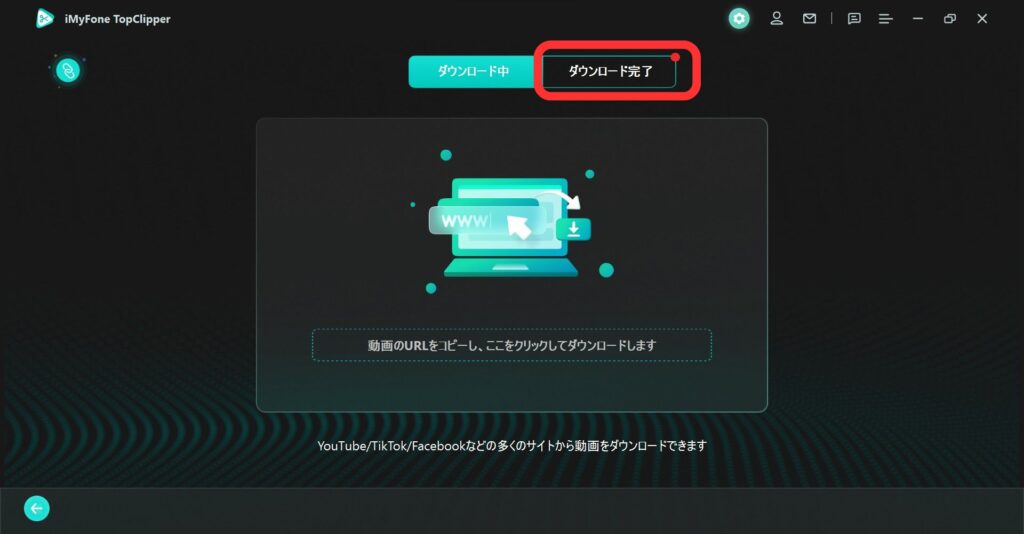
ダウンロード完了をタップ。
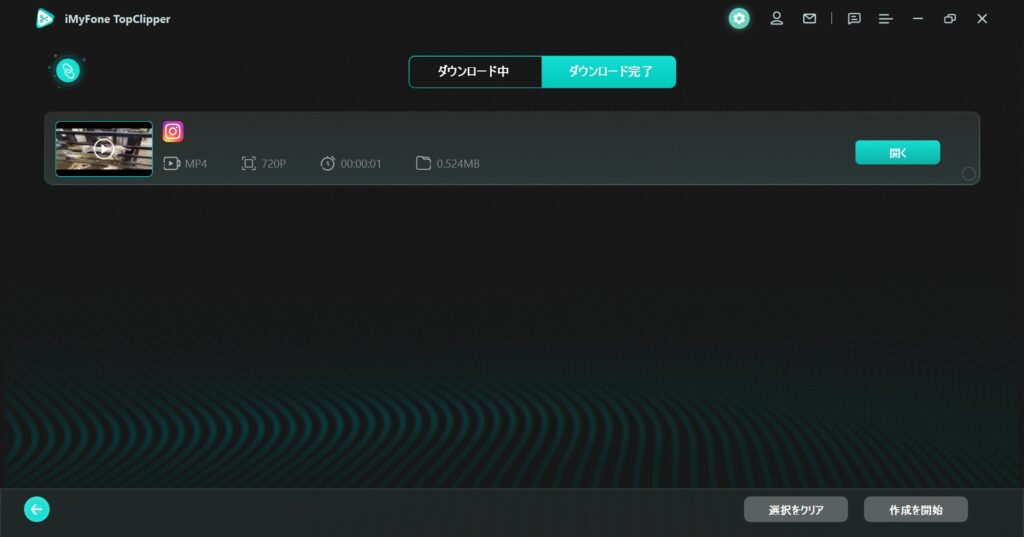
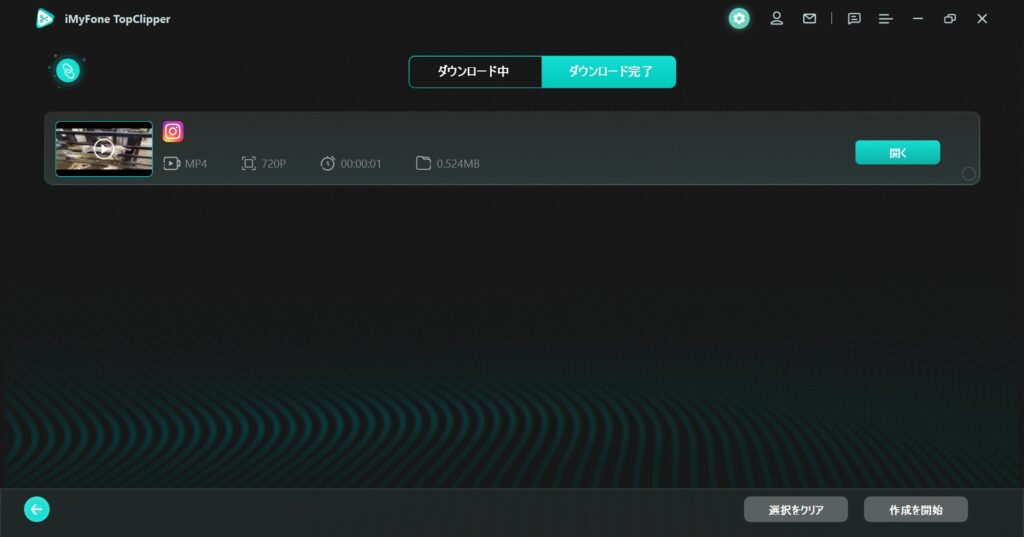
動画の保存ができました!
めちゃくちゃ簡単です。
ちなみにデフォルトではPC→ビデオ→TopClipper→Downloadにデータが入っています。
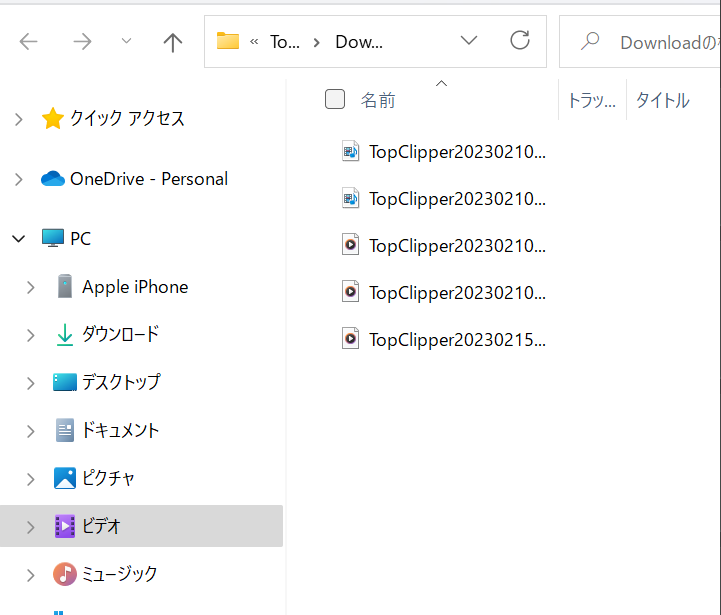
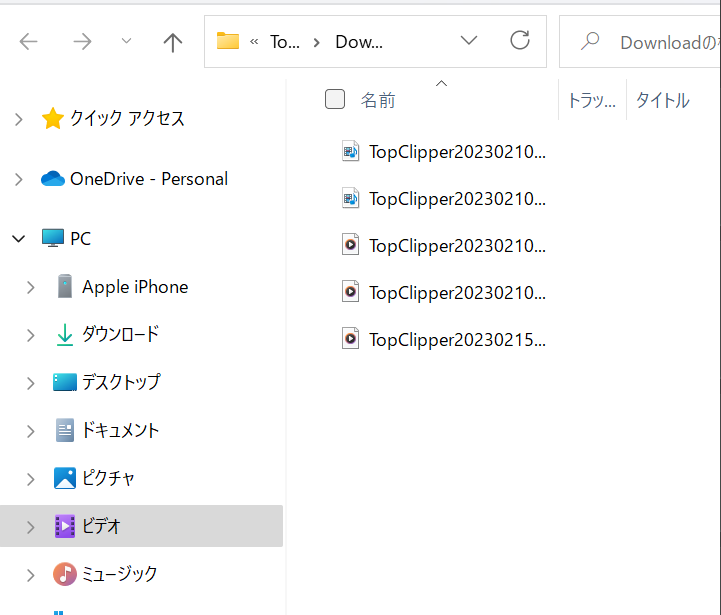
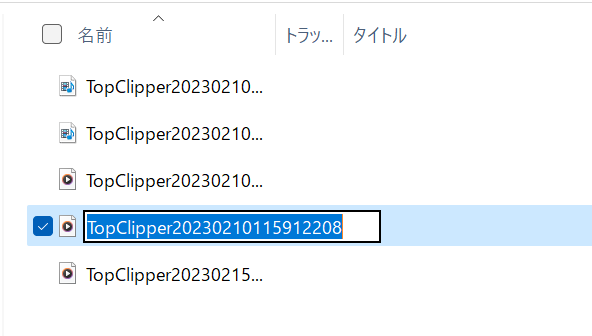
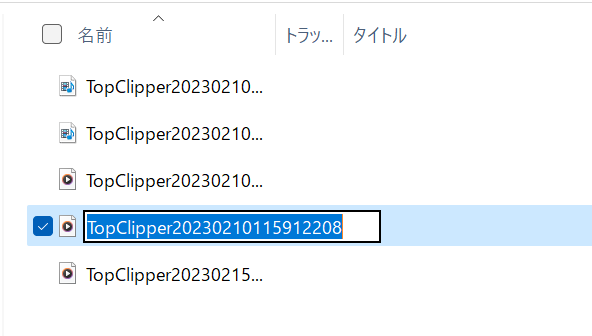
タイトルの変更もできるので更にわかりやすくできますよー!!
まとめ
- TopClipperは動画・音声ダウンロードソフト
- ダウンロードだけでなく動画編集も可能
- URL貼り付け→ワンクリックで簡単ダウンロード
- デフォルトではPC本体にデータが保存されるが、外部メモリに保存先を変更可能
- 便利なスマホアプリ版公開予定あり
- 著作権法に違反しない楽しみ方をしよう
とにかく使い方が簡単でした。
まずは無料版で使い心地をチェック!!










